Bez sumnje, svi koji rade s Internetom,multimedijski sadržaj, programer je web ili medijskih aplikacija, neprestano se susreće s integriranim dodatkom koji se temelji na Flash tehnologiji tvrtke Adobe. Pogledajmo kako ažurirati dodatak Flash Player na nekoliko jednostavnih načina u svim preglednicima bez utjecaja na razvojno okruženje.
Što je Flash Player i čemu služi: opće informacije
Flash tehnologija sama jeujedinjeni. Igrač ugrađen u preglednike omogućuje vam prikazivanje multimedijskog sadržaja web stranice u najtačnijoj i cjelovitijoj količini. To uključuje vektorsku i bitmapsku grafiku, animaciju, video i audio.

Sam dodatak instaliran je u obliku posebnogknjižnice, ali nema izvršnu komponentu koja bi se izvodila kao EXE datoteka, pa se ne može koristiti kao redoviti program - samo u okruženjima u kojima je integrirana. Pitanje kako ažurirati dodatak Shockwave Player ili Flash Player razmotrit će se u odnosu na internetske preglednike, iako bi neki programeri trebali uzeti u obzir i programeri.
Koja je razlika između Adobe Flash Player i Adobe Shockwave Player?
Mnogi korisnici, očito iz neznanja, vjerujuda ta dva imena odgovaraju istom dodatku. To je u osnovi pogrešno. Iako su tehnologije koje se koriste u njihovom radu vrlo slične prirode, u stvari postoji prilično velika razlika između njih.

Adobe Flash Player je standardna verzija sminimalni skup mogućnosti. Ali Adobe Shockwave ima mnogo više. Alat uključuje XML alate za raščlanjivanje, HTML upravljanje, podržava kontrolu vektorskih obrazaca i objekata, omogućuje daljinsko pretraživanje datoteka, ima poseban skriptni jezik itd. Ne iznenađuje što se većina chatova s više korisnika temelji na njemu.
Pogledajmo kako ažurirati dodatak Shockwave Flash ili standardni player. Radi lakšeg razumijevanja, kombinirajmo ove dodatke u jednu cjelinu.
Kako automatski ažurirati dodatke
Tijekom početne instalacije dodatak se ugrađuje usustav ima vlastiti program za nadogradnju koji je prema zadanim postavkama uvijek u aktivnom načinu. Ako imate stalnu internetsku vezu, nema problema s ažuriranjem.
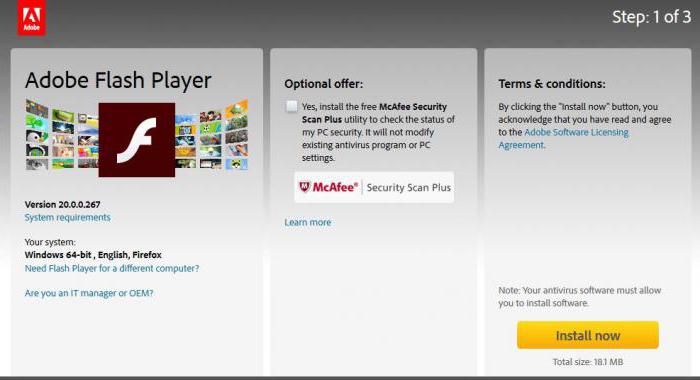
Sam program za ažuriranje prati pojavu novih verzija iu nekom trenutku zatraži od korisnika ažuriranje. Trebate se samo složiti s prijedlogom i nakon preusmjeravanja preuzeti distribuciju sa službene web stranice. Ali dodatak ćete morati instalirati sami. Nažalost, ne postoji automatska instalacija i integracija u sustav. Sva automatizacija svodi se samo na činjenicu da program za nadogradnju odmah obavještava o dostupnosti nove verzije dodatka.
Kako mogu ručno ažurirati dodatak Adobe Flash?
Ako automatsko ažuriranje iz nekog razloga nije dostupno (nadograditelj je onemogućen, nema interneta), to se može učiniti ručno preuzimanjem najnovije verzije playera sa službenog Adobe resursa.
Ažurirajte dodatak Shockwave u nekim slučajevimaFlash ili standardni uređaj ne rade, pogotovo ako distribucijski komplet nije preuzet iz službenog izvora, već iz drugog izvora. Sustav prikazuje poruku da je na računalu instalirana novija verzija. Da biste izbjegli takve situacije, prvo trebate provjeriti izmjene u samom sustavu.
Da biste to učinili, na "Upravljačkoj ploči" trebatekoristite odjeljak Programi i značajke i odaberite izbornik Dodaj / ukloni programe. U njemu samo pronalazimo igrač koji tražimo i uspoređujemo instaliranu verziju s onom koja bi trebala biti instalirana. Dalje je, kako kažu, stvar tehnologije.
Ažuriranje u Mozilli
Sada se zaustavimo na pitanju ažuriranja izravno u preglednicima. Postoje dva načina za ažuriranje dodatka Shockwave ili uobičajenog Flash playera u Mozilli.

U prvom slučaju, u postavkama koje trebate otvoritidodataka i odaberite odjeljak dodataka. Na popisu pronalazimo element koji nas zanima i gledamo njegovo stanje. Ako, naprotiv, postoji obavijest da je zastario i ranjiv, samo pritisnite gumb za trenutno ažuriranje i na kraju postupka ponovo pokrenite preglednik.
Kako mogu ažurirati dodatak na drugi način? Jednostavno također. Morate otići na službeno web mjesto Mozille i uputiti se na odjeljak za automatsku mrežnu provjeru instaliranih dodataka zbog važnosti. Pronađite uređaj na popisu rezultata. Ako postoji upozorenje, kao u prethodnom slučaju, ažuriramo dodatak i ponovno pokrećemo preglednik.
Ažuriranje za Internet Explorer
Sada da vidimo kako ažurirati dodatak u IE. Prvo ulazimo u izbornik postavki klikom na gumb sa zupčanikom, a zatim koristimo odjeljak postavki, gdje odabiremo njihove vrste.
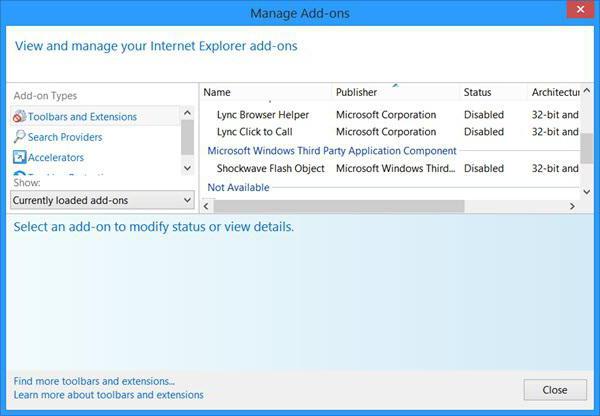
Dalje, u izborniku alatnih traka pronalazimo proširenja, gdje će se željeni igrač prikazati među svim dodacima. Po potrebi pokrenite ažuriranje.
Ažuriranje Opera
Ovaj preglednik ima zanimljivu značajku: u nekim slučajevima ažuriranje samog preglednika automatski ažurira sve instalirane komponente i dodatke. Ako ova opcija nije navedena, možete učiniti i drugačije.

U adresnu traku unesite dodatke za opera: (bez navodnika). Na popisu nalazimo našeg igrača. Ako je potrebno, upotrijebite gumb za osvježavanje.
Ažuriranje u Chromeu
Ovaj preglednik najbolje radi. U najnovijim izmjenama apsolutno se svi dodaci u pregledniku automatski ažuriraju. Ako se iz bilo kojeg razloga pojave kvarovi, ovaj postupak možete učiniti sami.

Kako mogu ažurirati dodatak u takvoj situaciji? Postupak je sličan ažuriranju u pregledniku Opera. U adresnu traku napišite chrome: // plugins, a na popisu instaliranih dodataka nasuprot playera kliknite znak plus za prikaz detaljnih podataka. Ažurirajte komponentu ako je potrebno. Napomena: ovaj preglednik podržava instalaciju nekoliko verzija dodatka odjednom. Mogu se međusobno sukobiti. Stoga, da biste radili, morate ostaviti samo najnoviju izmjenu i onemogućiti ostatak (ili, bolje reći, potpuno ga izbrisati).
Nešto na kraju
Ažuriranje se ponekad ne može izvršitiautomatski i ne upozoravaju svi preglednici da dodatak zahtijeva ažuriranje. No, na primjer, 360 Safety Browser izdaje takve poruke i ne blokira preglednik, već nudi pokretanje dodatka u ovoj fazi posjeta web stranici (gumb Pokreni ovaj put).
Ako playeri ne rade nakon ažuriranja, uprije svega, trebate provjeriti njihovo stanje. Svaki preglednik ima opcije poput "Uvijek uključeno" ili pokazivače na stanje dodataka (omogućeno ili onemogućeno). Čak i ako su dodaci aktivni, možete ih pokušati onemogućiti, ponovo pokrenuti preglednik, a zatim ih ponovno omogućiti.












